
좋아하는 노래가 있는데 아이
폰이라 벨소리 설정을 못하고
계시는 분들이라면 제가 오는
아이튠즈 없이 아이폰 벨소리
를 변경하는 방법을 알려드릴
께요.
처음에는 조금 복잡할 수 있지
만 따라 하다 보면 누구나 쉽게
할 수 있으니 천천히 따라와
주세요.

아이튠즈 없이 아이폰 벨소리
를 만들기 위해서는 먼저 위에
보이는 세 가지 어플이 필요하
답니다. 참고로 모두 무료 어플
이에요. 유튜브, 가라지밴드 그
리고 벨소리 제작 어플 이렇게
준비해주시면 된답니다.
위에 있는 세 가지 어플은 모
두 무료이기 때문에 비용 걱정
은 하실 필요 없답니다.

첫 번째로 유튜브를 실행시켜
주세요.

먼저 유튜브로 원하는 노래
검색해주시고 해당 영상을 재
생 후 아이폰 제어센터에 있
는 녹화 아이콘을 클릭하세요.
참고로 저작권 문제가 발생할
수 있으니 저작권 문제에 대해
유의하시어 만들어주세요.
기본적으로 저작권 있는 음악
은 배포나 다운로드가 어렵다
는 거 알고 계시죠?

아이폰 제어센터에서 녹화를
하게 되면 화면 상단에 녹화
표시로 시계 아이콘이 빨간색
으로 변하는데요. 자신이 원하
는 구간까지 녹음해 주세요.

녹음이 완료되면 아이폰 상단
위에 저장됨이라는 창이 뜨게
된답니다.

두 번째로는 벨소리 제작 어플
을 실행시켜주세요.

이제 벨소리제작 어플을 클릭해
주세요. 그런 다음에 플러스 표시
를 클릭해주세요.

클릭해주시면 아까 녹화했던
파일을 불러오기 위해서 비디오
에서 가져오기를 클릭해서 선
택 해주세요.

벨소리 구간을 설정하는 곳이
나오는데요. 참고로 벨소리 길
이는 30초까지 가능하니 자신
이 원하는 부분까지 맞춰주시면
된답니다.

원하는 구간까지 변경 완료했다면
이름 변경해주시면 됩니다. 그리고
나서 저장까지 하면 끝이랍니다.

이제 마지막 단계인 가라지밴드
를 클릭해주세요.
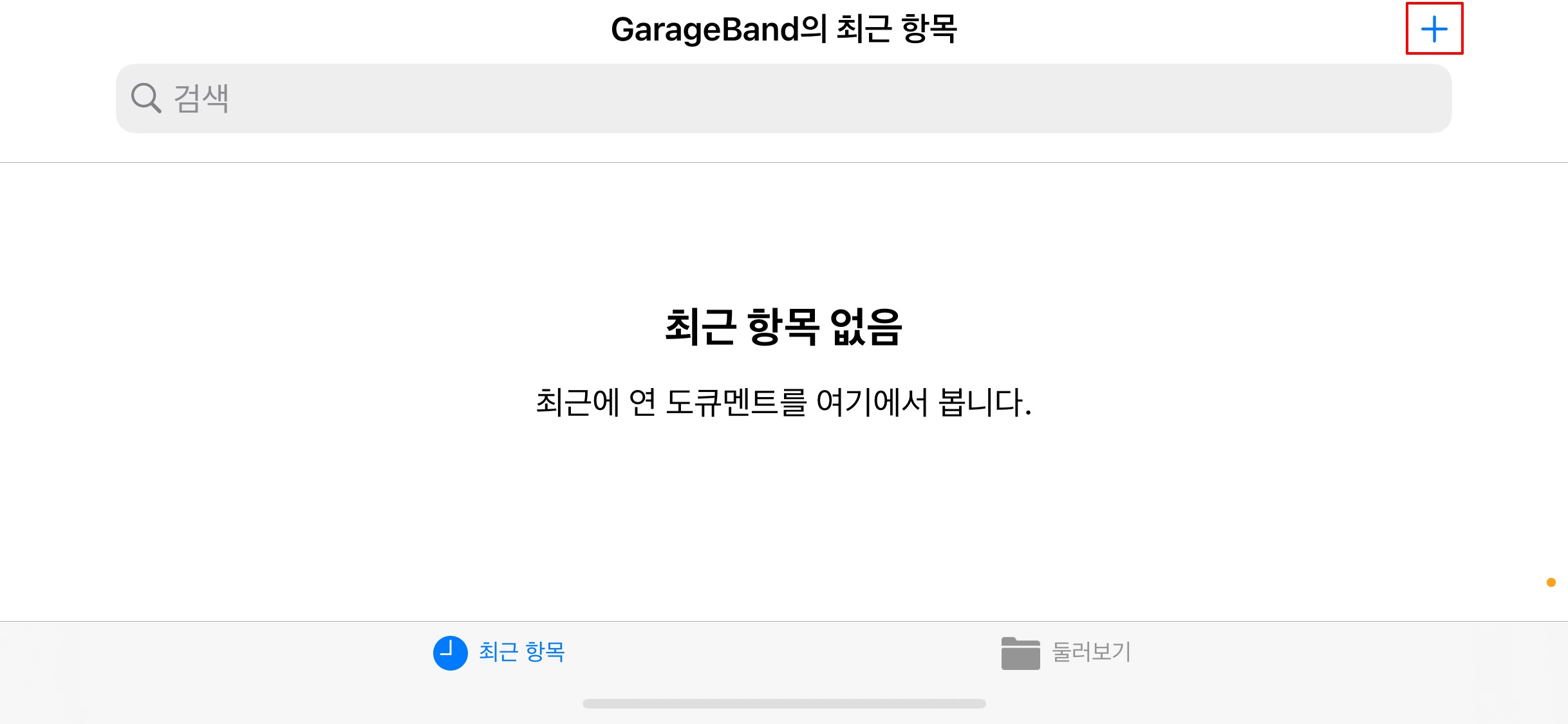
이제 가라지밴드 어플로 들어가
주세요. 그런 다음에 플러스 표시
를 클릭해주세요.

위와 같은 화면이 나올 수도
있고 다른 화면이 나올 수도
있는데 저는 키보드를 선택
하도록 하겠습니다. 근데 굳
이 피아노 하지 않고 다른 아
이콘 클릭하셔도 될 거예요.

빨간색 표시로 된 네모칸을 클릭
해주세요.

오른쪽 끝에 있는 플러스 표시
클릭해주세요.

노래 섹션 부분에서 8마디
클릭해주세요.

자동 부분을 활성화해주세요.
켜주시면 됩니다.
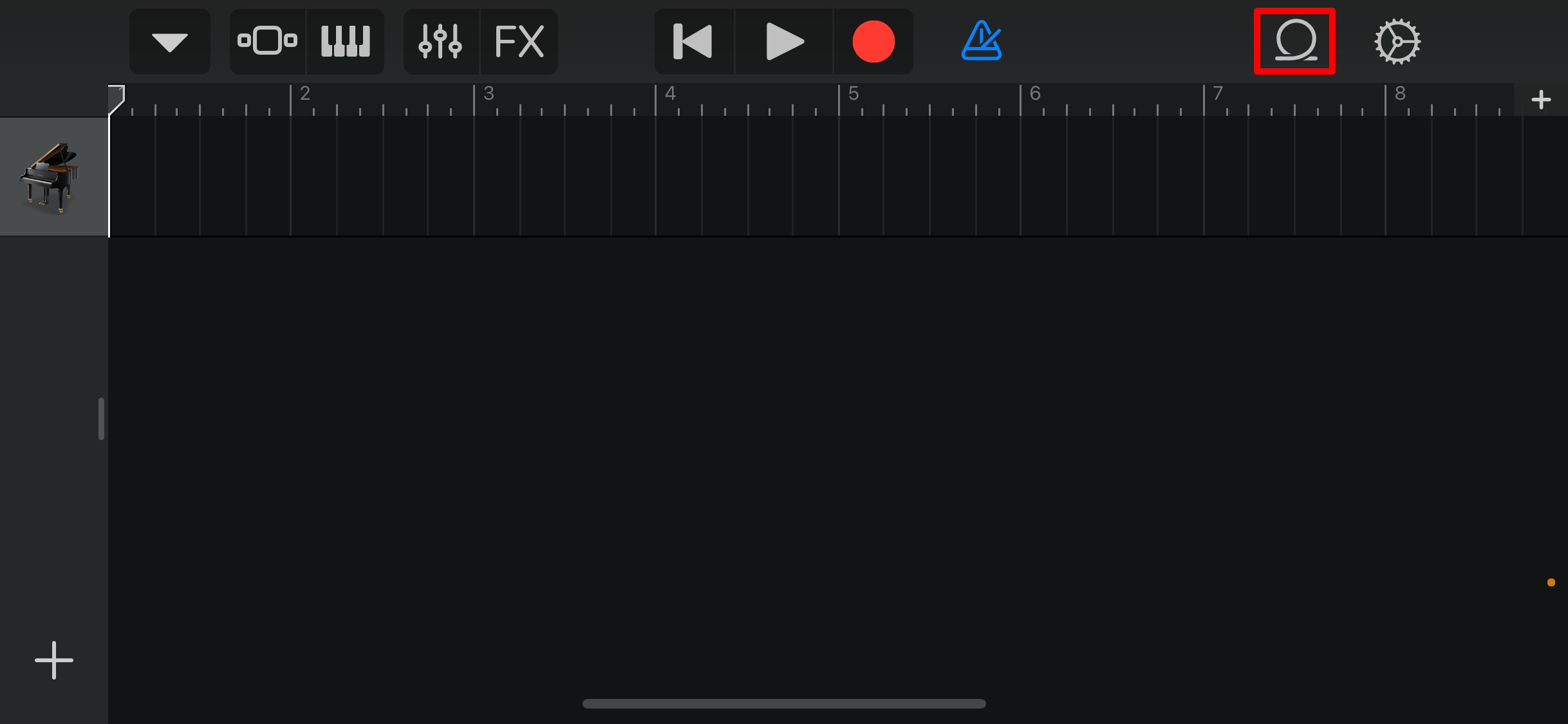
빨간색 네모칸 아이콘을 클릭
해주세요.

파일을 클릭하셔서 아까 저장
한 파일을 불러옵니다. 파일은
꾹 눌러야 드레그가 되니 참고
해주세요.

불러온 파일을 확인한 뒤에
아래 화살표 표시를 클릭 후
나의 노래를 클릭해주세요.

맨 아래에 공유하기를 클릭해
주세요.

벨소리를 클릭해주세요.

등록할 벨소리를 확인하고 보내기
를 눌러주면 거의 끝이 납니다.

벨소리를 보내는 중이 뜨면
이제 완료되었습니다.

아이폰 설정에서 사운드 및 햅틱
에 들어가시면 벨소리가 저장되어
있을 거예요.
오늘은 아이튠즈없이 아이폰벨소
리를 만들어보았는데요. 생각보다
어렵게 느껴지신다면 댓글 달아 주
세요. 설명 도와드리겠습니다.
감사합니다.
'인생치트키 ver.1' 카테고리의 다른 글
| 허리 삐끗했을때 먼저 이렇게 해보세요 (0) | 2020.09.10 |
|---|---|
| 입병 낫는법 이것만 알고 있으면 되네요 (0) | 2020.09.09 |
| 옆구리 살빼기 해야만 하는 이유 (0) | 2020.09.07 |
| 예방접종증명서 발급 어린이집 입소시 필요서류 (0) | 2020.09.06 |
| 근육 키우기에 도움을 주는 5가지 음식 (0) | 2020.09.05 |




댓글